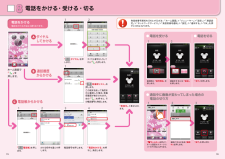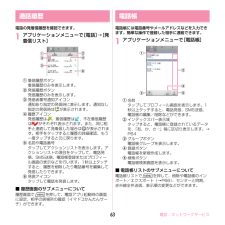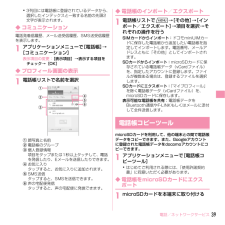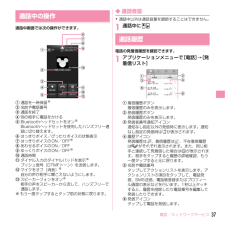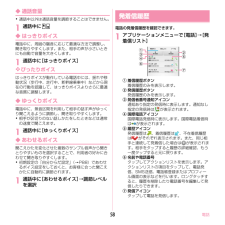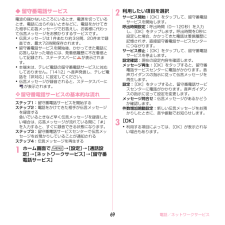Q&A
取扱説明書・マニュアル (文書検索対応分のみ)
"発着信履歴"1 件の検索結果
"発着信履歴"70 - 80 件目を表示
全般
質問者が納得設定>アプリケーション>アプリケーションの管理>全て
LINEか電話のアプリを押すとその中にデフォルトでの起動という場所があります
設定を消去と押せるほうで押すと、発信時に元通りアプリ選択画面が復活します
4909日前view38
目次/注意事項2目 次■本体付属品 .....................................................1■本端末のご利用について .. .................. .........4■安全上のご注意(必ずお守りください)....5■取り扱い上のご注意 ................ .................. 14■防水/防塵性能 .......................................... 19ご使用前の確認と設定.............25各部の名称と機能................................................25ドコモminiUIMカード.......................................26microSDカード..................................................27電池パック.......................................................... .28充電...
電話をかける・受ける・切る8● 電話を受ける● 通話中に画面が変わってしまった場合の 電話の切り方● 電話を切るA ダイヤル し て か け るB 通話履歴 からかけるC 電話帳からかけるホーム画面で「 」を押します。ダイヤル番号を入力してから「 」を 押します。通話をするには「通話」を押します。着信時に「操作開始」を押します。「 終了」を 押します。かける相手を選んで押します。「発信中」と表示されます。電話番号を押します。「電話をかける」を押すと、発信します。「 電話帳」を押します。123114212電話をかける方法は3通りあります。電話をかけるドコモ 一郎ドコモ 二郎090-0000-XXXX090-0000-XXXX090-0000-XXXX090-0000-XXXX 090-0000-XXXX 090-0000-XXXX090-0000-XXXX090-0000-XXXX090-0000-XXXX「 ダイヤル」を押します。090-0000-XXXX「 発着信リスト」 を押します。発信者番号通知をONにする方法 :「ホーム画面」>「メニューキー」>「設定...
電話61◆ 電話帳をグループごとに表示登録時に設定したグループ別に電話帳を表示できます。1電話帳リストで [グループ] →グループを選択・[閉じる]をタップすると、グループリストが閉じます。❖ グループの新規作成1グループリストで [追加] →各項目を設定→[OK]グループ名の編集: グループリストで編集したいグループをロングタッチ →[グループ編集] →各項目を設定 →[OK]グループの削除: グループリストで削除したいグループをロングタッチ →[グループ削除] →[OK]✔お知らせ・「すべて」 、「グループなし」 、「お気に入り」 、Google既定のグループでの編集/削除はできません。❖ 電話帳のグループ登録1グループリストで電話帳をロングタッチ→そのまま登録先グループの上にドラッグ&ドロップグループから削除: グループリストで登録中のグループをタップ →電話帳をロングタッチ →そのまま登録中グループの上にドラッグ&ドロップ✔お知らせ・docomoアカウント、Googleアカウントでのみグループ登録が可能です。◆ コミュニケーション電話発着信履歴、spモードメール送受信履歴、SMS送受信履歴、SNSのメ...
電話/ネットワークサービス63電話の発着信履歴を確認できます。1アプリケーションメニューで [電話] →[発着信リスト]a 着信履歴ボタン着信履歴のみを表示します。b 発信履歴ボタン発信履歴のみを表示します。c 発信者番号通知アイコン通知あり指定の発信時に表示します。通知なし指定の発信時は が表示されます。d 履歴アイコン発信履歴は 、着信履歴は 、不在着信履歴は がそれぞれ表示されます。また、同じ相手と連続して発着信した場合は が表示されます。相手をタップすると履歴の詳細確認、もう一度タップすると元に戻ります。e 名前や電話番号タップしてアクションリストを表示します。アクションリストの項目をタップして、電話発信、SMS送信、電話帳登録またはプロフィール画面の表示などを行います。1秒以上タッチすると、履歴を削除したり電話番号を編集して発信したりできます。f 発信アイコンタップして電話を発信します。■ 履歴画面のサブメニューについて履歴画面で m を押して、電話アプリ起動時の画面に設定、相手の居場所の確認(イマドコかんたんサーチ)ができます。電話帳には電話番号やメールアドレスなどを入力できます。簡単な操作で登録...
電話/ネットワークサービス39・3列目には電話帳に登録されているデータから、選択したインデックスと一致する名前の先頭2文字が表示されます。◆ コミュニケーション電話発着信履歴、メール送受信履歴、SMS送受信履歴を表示します。1アプリケーションメニューで [電話帳] →[コミュニケーション]表示項目の変更: [表示項目] →表示する項目をチェック →[OK]◆ プロフィール画面の表示1電話帳リストで名前を選択a 顔写真と名前b 電話帳のグループc 個人登録情報項目をタップまたは1秒以上タッチして、電話を発信したり、Eメールを送信したりできます。d お気に入りタップすると、お気に入りに追加されます。e SMS送信タップすると、SMSを送信できます。f 声の宅配便発信タップすると、声の宅配便に発信できます。◆ 電話帳のインポート/エクスポート1電話帳リストで m →[その他] →[インポート/エクスポート] →項目を選択 →それぞれの操作を行うSIMカードからインポート: ドコモminiUIMカードに保存した電話帳から追加したい電話帳を指定してインポートします。電話番号、メールアドレスともに「その他」としてインポー...
電話/ネットワークサービス37通話中画面では次の操作ができます。a 通話を一時保留※b 名前や電話番号c 通話を終了d 別の相手に電話をかけるe Bluetoothヘッドセットをオン※Bluetoothヘッドセットを使用したハンズフリー通話に切り替えます。f はっきりボイス/ぴったりボイスの状態表示g はっきりボイスのON/OFF※h あわせるボイスのON/OFFi ゆっくりボイスのON/OFF※j 通話時間k ダイヤル入力のダイヤルパッドを表示※プッシュ信号(DTMFトーン)を送信します。l マイクをオフ(消音)※自分の声が相手に聞こえないようにします。m スピーカーフォンをオン※相手の声をスピーカーから流して、ハンズフリーで通話します。※もう一度タップするとタップ前の状態に戻ります。◆ 通話音量・通話中以外は通話音量を調節することはできません。1通話中に SD電話の発着信履歴を確認できます。1アプリケーションメニューで [電話] →[発着信リスト]a 着信履歴ボタン着信履歴のみを表示します。b 発信履歴ボタン発信履歴のみを表示します。c 発信者番号通知アイコン通知なし指定以外の発信時に表示します。通知なし...
電話58◆ 通話音量・通話中以外は通話音量を調節することはできません。1通話中に SD◆ はっきりボイス電話中に、周囲の騒音に応じて最適な方法で調整し、聞き取りやすくします。また、相手の声が小さいときにも自動で音量を大きくします。1通話中に [はっきりボイス]❖ ぴったりボイスはっきりボイスが動作している電話中には、揺れや移動状況(歩行中、走行中、新幹線乗車中)などから現在の行動を認識して、はっきりボイスよりさらに最適な音質に調整します。◆ ゆっくりボイス電話中に、無音区間を利用して相手の話す声がゆっくり聞こえるように調節し、聞き取りやすくします。・相手が区切りのない話しかたをしたときなどは通常の速度で聞こえます。1通話中に [ゆっくりボイス]◆ あわせるボイス聞こえかたを変化させた複数のサンプル音声から聞きとりやすいものを選択することで、利用者の好みに合わせて聞き取りやすくします。・初期設定の「自分からだ設定」 (→P88)であわせるボイス設定をしておくと、お客様に合った聞こえかたに自動的に調節されます。1通話中に [あわせるボイス] →調節レベルを選択電話の発着信履歴を確認できます。1アプリケーションメニ...
電話/ネットワークサービス65◆ 電話帳をグループごとに表示登録時に設定したグループ別に電話帳を表示できます。1電話帳リストで [グループ] →グループを選択・[閉じる]をタップすると、グループリストが閉じます。❖ グループの新規作成1グループリストで [追加] →各項目を設定→[OK]・docomoアカウントにのみグループ作成が可能です。グループ名の編集: グループリストで編集したいグループを選択(1秒以上) →[グループ編集]→各項目を設定 →[OK]グループの削除: グループリストで削除したいグループを選択(1秒以上) →[グループ削除]→[OK]✔お知らせ・「グループなし」とGoogle既定のグループでの編集/削除はできません。◆ コミュニケーション電話発着信履歴、メール送受信履歴、SMS送受信履歴を表示します。1アプリケーションメニューで [電話帳] →[コミュニケーション]表示項目の変更: [表示項目] →表示する項目をチェック →[OK]◆ プロフィール画面の表示1電話帳リストで名前を選択a 顔写真と名前b 電話帳のグループc 個人登録情報項目をタップまたは1秒以上タッチして、電話を発信したり、...
電話/ネットワークサービス69◆ 留守番電話サービス電波の届かないところにいるとき、電源を切っているとき、電話に出られないときなどに、電話をかけてきた相手に応答メッセージでお答えし、お客様に代わって伝言メッセージをお預かりするサービスです。・伝言メッセージは1件あたり約3分間、20件まで録音でき、最大72時間保存されます。・留守番電話サービスを開始後、かかってきた電話に応答しなかった場合には、発着信履歴に不在着信として記録され、ステータスバーに が表示されます。・本端末は、テレビ電話の留守番電話サービスに対応しておりません。 「1412」へ音声発信し、テレビ電話を「非対応」に設定してください。・伝言メッセージが録音されると、ステータスバーにが表示されます。❖ 留守番電話サービスの基本的な流れステップ1: 留守番電話サービスを開始するステップ2: 電話をかけてきた相手が伝言メッセージを録音する急いでいるときなど早く伝言メッセージを録音したい場合は、応答メッセージが流れている間に「#」を入力すると、すぐに録音できる状態になります。ステップ3: 留守番電話サービスセンターで伝言メッセージをお預かりしていることが通知...
電話/ネットワークサービス73❖ メッセージの再生■ SMSからメッセージを再生するメッセージが録音されるとSMSで通知されます。通知内容に従い電話発信してメッセージを再生します。1アプリケーションメニューで [メッセージ] →メッセージスレッドを選択 →通知内容に従い電話発信✔お知らせ・発信者番号が非通知のメッセージを再生しても、再生を通知するSMSは送信されません。❖ 声の宅配便の設定■ サイトからメッセージの確認/サービスの設定をする声の宅配便サイトから録音されたメッセージを確認したり、サービスの設定ができます。1ホーム画面で m →[設定] →[通話設定] →[ネットワークサービス] →[声の宅配便] →[設定確認・変更 (サイト接続) ]■ 音声ガイダンスからサービスの設定をする音声ガイダンスに従って声の宅配便サービスの開始/停止および再生通知の開始/停止を設定します。1ホーム画面で m →[設定] →[通話設定] →[ネットワークサービス] →[声の宅配便] →[設定確認・変更 (音声発信) ]◆ 公共モード(ドライブモード)の設定公共モード(ドライブモード)は、公共性の高い場所でのマナーを重視し...
- 1